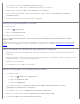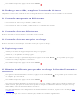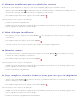Users Guide
Sous Windows XP, cliquez sur Démarrer® Poste de travail.
Sous Windows
2000,
double-cliquez sur Poste de travail à partir du bureau.
3. Double-cliquez sur l'icône du lecteur de CD-ROM, puis sur setup.exe.
4. Lorsque l'écran d'installation des logiciels de l'imprimante s'affiche, cliquez sur Installation personnelle ou
Installation réseau.
5. Suivez les instructions à l'écran pour procéder à l'installation.
Vérifiez que le logiciel d'imprimante est installé.
Sous Windows Vista :
1. Cliquez sur
® Programmes.
2. Cliquez sur Imprimantes Dell.
Sous Windows
XP
ou Windows
2000 :
Cliquez
sur Démarrer®
Programmes
ou Tous les programmes®
Imprimantes
Dell®
Imprimante
laser Dell
2330d/2330dn.
Si l'imprimante ne figure pas dans la liste des imprimantes, cela signifie que les logiciels d'imprimante ne sont pas installés.
Installez les logiciels d'imprimante. Pour plus d'informations, reportez-vous à la rubrique Suppression et réinstallation de
logiciels.
Corrigez les problèmes de communication entre l'imprimante et l'ordinateur.
Débranchez le câble USB entre l'imprimante et l'ordinateur. Branchez à nouveau le câble USB entre l'imprimante et
l'ordinateur.
Eteignez l'imprimante. Débranchez du secteur le cordon d'alimentation de l'imprimante. Branchez à nouveau le cordon
d'alimentation sur le secteur, puis allumez l'imprimante.
Redémarrez votre ordinateur.
Si le problème persiste, remplacez le câble USB.
Définissez votre imprimante en tant qu'imprimante par défaut.
1. Sous Windows Vista :
a. Cliquez sur
® Panneau de configuration.
b. Cliquez sur Matériel et audio.
c. Cliquez sur Imprimantes.
Sous Windows
XP,
cliquez sur Démarrer®
Panneau
de configuration®
Imprimantes
et autres
périphériques®
Imprimantes
et télécopieurs.
Sous Windows
2000,
cliquez sur Démarrer®
Paramètres® Imprimantes.
2. Cliquez
avec le bouton droit sur l'icône Imprimante laser Dell 2330d/2330dn.
3. Sélectionnez Définir en tant qu'imprimante par défaut.